פרסומת
האם מחשב Windows שלך אינו מאתחל? זה יכול להיות בגלל שגיאה בחומרה, תוכנה או קושחה. השבוע, קאנון ימדה מסביר כיצד לאבחן בעיות אלה וכיצד לתקן אותן.
קורא שואל:
המחשב הנייד שלי ירק א המסך הכחול של המוות (BSOD) כיצד לנתח מסך מוות כחול של חלונות עם מי שנרסק קרא עוד שגיאה באתחול מאז שהשתמשתי בכלי הגיבוי של אנדרואיד בשם DiskGenius. כיצד אוכל לתקן זאת?
עד כה התחברתי ל- BIOS והחלפתי לאפשרות ברירת המחדל לאתחול, דבר שלא עזר. אז השבתתי אתחול USB, שיניתי את UEFI לתמיכה מדור קודם. שום דבר לא עבד. בצעדים אחדים קיבלתי את ההודעה "בדיקת מדיה", עם שתי אפשרויות, IPv4 ו- IPv6. אף אחד לא יכול להיות מחובר. עכשיו אני מיואשת.
אולי עיצבתי את הכונן הקשיח או פישלתי את המחיצות. המחשב הנייד שלי הוא Lenovo Y50, עם נפח אחסון של 1 טרה-בייט עם זיכרון RAM של 8 ג'יגה-בייט, ללא כונן CD / DVD. אנא עזור!
התשובה של קאנון:
יש לך בעיות אתחול של Windows? מחשב של Windows יכול להיכשל באתחול מסיבה אחת משלוש סיבות: תוכנה גרועה, חומרה גרועה או קושחה גרועה. אם אתה באמת חסר מזל, זה יכול להיות שילוב של השלושה.
במקרה שלך, הבעיה בוודאי קשורה לשימוש חסר הבחנה בפתרון גיבוי ושחזור נתונים, שפגע בתוכנת מערכת ההפעלה שלך. למטרת ההבנה, אנו נסקור בקצרה את מרבית שיטות פתרון הבעיות עבור מחשב Windows שאינו ניתן להריצה.
למיטב ידיעתי, ישנם ארבעה סוגים של תרחישים נפוצים שאינם ניתנים להפעלה ביחס למערכות חלונות: יש את המסך הכחול של המוות (BSOD); יש מספר גדול של מכונות בלתי ניתנות להפעלה עם מסכים שחורים; יש מכונת הפעלה מחדש ברציפות, או loop boot.
קיימים מספר תנאים אחרים שאינם ניתנים לניתוח, אך בדרך כלל אלה מצביעים על כשל בחומרה, אשר לעיתים קרובות דורש אסטרטגיית פתרון בעיות מתוחכמת יותר.
עבור משתמשי מקינטוש תוכלו לבדוק זאת מדריך שלב אחר שלב מה לעשות אם ה- Mac שלך לא יאתחל.
כיצד מערכת ההפעלה של Windows
כשאתה כוח כל מחשב פועל, מערכת פלט הקלט הבסיסית (מה BIOS? מדוע יש ללוח האם שלי סוללה?האם ידעת שיש סוללה בלוח האם של המחשב שלך? להלן מה שעושה סוללת לוח האם של CMOS ומדוע אתה זקוק לה. קרא עוד ) או ממשק קושחה להרחבה מאוחדת (מה זה UEFI? מהו UEFI ואיך זה שומר אותך יותר מאובטח?אם אתחלת את המחשב שלך לאחרונה ייתכן שתבחין בראשי תיבות "UEFI" במקום BIOS. אבל מה זה UEFI? קרא עוד ) קובע איזו מחיצה לטעון, על סמך נתונים שהיא קוראת ממטען האתחול. במערכות Windows ישנות יותר אנו מתייחסים לטעון האתחול כאל רשומת אתחול מאסטר (MBR). ב- Windows 10 מכונה טוען האתחול החדש כ- טבלת מחיצות של GUID (או GPT), למרות שמשתמשים עדיין יכולים להשתמש ב- MBR הישן יותר.

תלוי בגיל המערכת שלך, יתכן שיהיה לך BIOS או UEFI, המאפשרים את טעינת מטען האתחול שלך. מערכות חדשות יותר מסתמכות על UEFI, ואילו מערכות ישנות משתמשות ב- BIOS.
אם MBR, GPT או מנהלי מערכת הליבה של מערכת ההפעלה נפגעים, תיתקל במערכת בלתי ניתנת להפעלה. ההבדל בין השניים טמון בתסמינים הראשוניים שחווה המחשב שלך בזמן שהוא מתניע. אם אתה מקבל מסך כחול, זה כנראה אומר שה- MBR או GPT נטענו בהצלחה והוא לא הצליח להשלים את האתחול. אם אתה מקבל מצב אחר, כמו סמן מהבהב בין השחורה של הפקודה DOS, ייתכן שה- MBR / GPT ייפגע.
ברוב בעיות האתחול, דיסק מערכת התיקון של Windows מספק את הפיתרון הקל ביותר.
יצירת דיסק לתיקון מערכת Windows
הפיכת דיסק התיקון רק דורשת מכונה נוספת של Windows (7, 8 או 10) וכונן USB עם נפח אחסון של לפחות 128 מגה בייט. ברגע שיש לך את השניים, הכנס את כונן ה- USB ולחפש צור כונן התאוששות.

לאחר בחירת התוכנית ולחיצה דרך חלון אישור, בחר בכונן הבזק כיעד שלך עבור כונן ההתאוששות ו - בחר הבא.
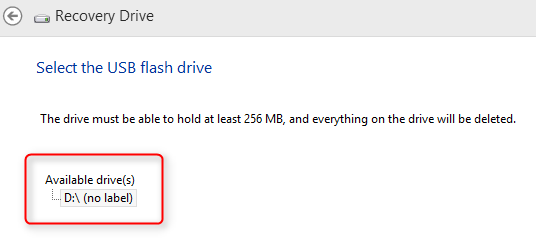
לחץ דרך החלונות הבאים. כונן ההבזק שלך יהיה מעוצב, אז וודא שאין שום דבר שאתה לא יכול לאבד מאוחסן עליו.
לאחר סיום הפורמט, תוכלו לאתחל מכונן ה- USB כאילו מדובר ב- DVD. תשתמש בדיסק זה כדי לתקן או לאבחן את מערכת ההפעלה שלך. כך תעשה זאת אתחול מכונן USB כיצד לשנות את סדר האתחול במחשב האישי שלך (כך שתוכל לאתחל מ- USB)למד כיצד לשנות את סדר האתחול של המחשב שלך. זה חשוב לפתרון בעיות ולהגדרות לצבוט, וזה הרבה יותר קל ממה שאתה חושב. קרא עוד .
לאחר מכן תצטרך לעשות זאת הפעל מחדש את המחשב שלך ו אתחול מהדיסק לשחזור המערכת של Windows. האתחול בהצלחה מהדיסק הזה משתנה ממחשב למחשב. לרוב, לחיצה על האתחול F10, F11 או F12 תעניק לך אפשרות לאתחל במערכת השחזור של הכונן. אם אינך יודע, נסה לחפש באינטרנט "USB boot" + דגם המחשב שלך. לדוגמה, אם ברשותך מכשיר XPS 13 של Dell, חפש את הדברים הבאים:
"אתחול USB XPS 13 של Dell"
לחלופין, ייתכן שתצטרך להזין את ה- BIOS של המערכת שלך. הנה כיצד להיכנס ל- BIOS - - כיצד להזין את ה- BIOS ב- Windows 10 (וגירסאות ישנות יותר)כדי להיכנס ל- BIOS, אתה לוחץ בדרך כלל על מקש מסוים בזמן הנכון. כך תיכנס ל- BIOS ב- Windows 10. קרא עוד . הזנת BIOS ב- Windows 8 כיצד להזין את ה- BIOS ב- Windows 10 (וגירסאות ישנות יותר)כדי להיכנס ל- BIOS, אתה לוחץ בדרך כלל על מקש מסוים בזמן הנכון. כך תיכנס ל- BIOS ב- Windows 10. קרא עוד המחשב לא צריך להיות שונה.
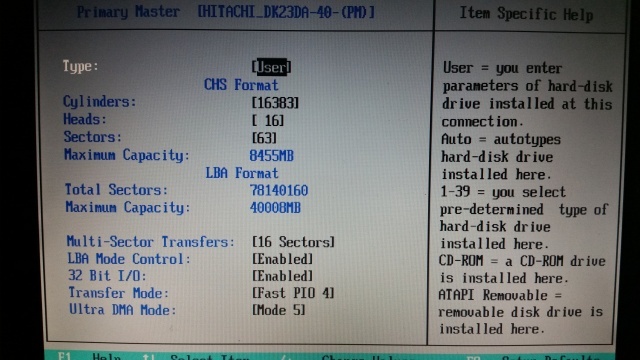
כיצד לתקן מסך מוות כחול של Windows
BSODs יכולים להופיע בגלל בעיות חומרה או תוכנה. אם כי ללא ספק הסיבה השכיחה ביותר נובעת מנהלי התקנים של מערכת ההפעלה שלך. אם יש מנהל התקן פגום או חסר שממלא תפקיד מפתח ביכולת האתחול של המערכת שלך, המערכת כולה לא תיטען.
אז הנה איך זה קרה: ניסית לגבות מחיצה בסמארטפון אנדרואיד ופגעת בטעות בחלונות. אם לשפוט על פי התיעוד של DiskGenius (שכונה כיום גורו מחיצה), לא נראה שמחקת מחיצות כלשהן לאחסון נתונים. אם כבר, נשמע שיש לך כמה בעיות מנהל התקן או חומרה. עם זאת, אנו לא יודעים בוודאות, לכן תצטרך לעשות קצת שרפים ופתרון בעיות.
התחל על ידי חיבור קוד השגיאה או ההודעה מהמסך הכחול של המוות (BSOD) למנוע החיפוש. ה- BSOD אמור להיראות כך (למעט עם קוד שגיאה אחר):

אז, כדי לחזור ולהדגיש: רשמו את קוד השגיאה.
לאחר מכן כבה את המחשב ו נתק הכל זה לא מקור כוח או אינטגרלי לאתחול המחשב (כמו כוננים קשיחים USB או רמקולים חיצוניים). לאחר מכן איתחול המחשב. אם הבעיה נמשכת, זה לא קשור לשום דבר שחיברת למחשב. הבא, לאתחל בדיסק שחזור המערכת של Windows.
לאחר האתחול בדיסק שחזור המערכת, בחר באפשרויות תתקן את המחשב שלך ואז לפתור בעיות.

ואז בחר אפשרויות מתקדמות. ב- Windows 8, ו- 10 יש לך גישה תיקון אוטומטי. על דיסק השחזור לתקן כל תקלות MBR או GPT באופן אוטומטי. ב- Windows 7, אתה יכול לבחור לשחזר מגיבוי באמצעות שחזור מערכת או שתוכלו לבחור תיקון הפעלה (הדומה לתיקון אוטומטי).
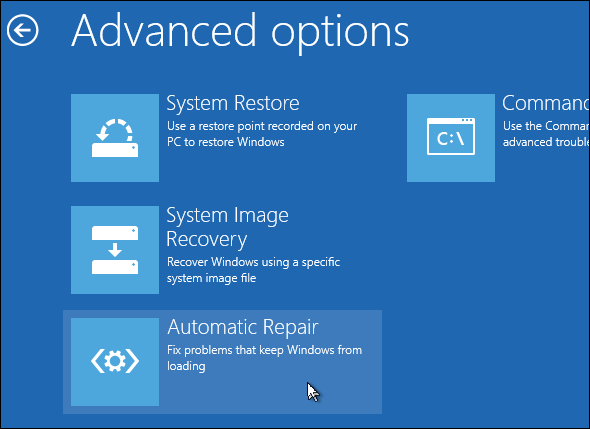
אם זה נכשל, אתה יכול גם לבחור לעשות זאת רענן או לאפס את המערכת שלך (כיצד לרענן את Windows 8 - - כיצד לשחזר, לרענן או לאפס את התקנת Windows 8 שלךבנוסף לתכונה שחזור המערכת הרגילה, ל- Windows 8 יש תכונות ל"רענון "ו"איפוס" של המחשב האישי שלך. חשוב על אלה כדרכים להתקנה מהירה מחדש של Windows - שמירה על הקבצים האישיים שלך או מחיקת ... קרא עוד ). אם רענון / איפוס לא עובד, בדוק כיצד לעשות זאת תקן את Windows 8 אם הרענון נכשל רענן של Windows 8 לא עובד? נסה את הטיפים האלההרענון של Windows 8 הוא כמו להתקין מחדש את Windows, אך זה קל יותר, מהיר יותר ושומר על הקבצים האישיים שלך. אם רענון נכשל או לא פותר את הבעיות שלך, טיפים אלה לפתרון בעיות אמורים לעזור לך לתקן דברים. קרא עוד . זכור כי בחירת רענון או איפוס תגרום לאובדן נתונים מסוים.
המדריך שלנו בנושא תיקון BSOD ב- Windows 8.1 Windows 8 מתרסק? כיצד לפתור בקלות את המסך הכחול ובעיות אחרותWindows 8 אינו מושלם. עם זאת, מרבית המסכים הכחולים וקריסות יישומים אינם אשמתם של חלונות. העצות שלנו יעזרו לך לזהות בדיוק מה לא בסדר במחשב שלך ולתקן אותו. קרא עוד מכסה את רוב הבסיסים, אך חיפוש הוא תמיד צעד ראשון טוב. אם Google אינה מספקת תשובות, אני מציע לנסות לאפס או לרענן את המערכת באמצעות דיסק שחזור מערכת של Windows או דיסק התקנה של Windows (7, 8, 10). סקרנו בפירוט את הצעדים הנדרשים ביצוע כונן לתיקון חלונות כיצד ליצור דיסק שחזור של Windows 8ימי ההתקנה מחדש של Windows כשהם פועלים הם מזמן חלפו. כל מה שאתה צריך לתקן את Windows 8 הוא דיסק שחזור, על גבי CD / DVD, USB או כונן קשיח חיצוני. קרא עוד . אנא קרא הוראות אלה.
תקן אתחול מחדש של Windows
אם Windows פועל מחדש ברציפות, ב- Windows 8 ומעלה מערכת ההפעלה צריכה להיכנס אוטומטית לתפריט אפשרויות שחזור המערכת לאחר האתחול השלישי המאולץ. Windows 7 ומטה לא יעשו זאת באופן אוטומטי, מה שמחייב שהמשתמש להקיש ידנית על F8 בזמן האתחול. לאחר הקשה על F8, Windows 7 (ו- Vista) ייכנסו ל- Windows 7 תפריט אפשרויות הפעלה מתקדמות.
לאחר התפריט אפשרויות הפעלה מתקדמות, משתמשים יכולים לבחור להיכנס למצב בטוח, לשחזר למצב מתפקד קודם ועוד. לחלופין, הם יכולים להיכנס לתפריט אפשרויות שחזור המערכת, שעובד כמו תפריט ההתאוששות של חלונות 8 ו- 10.

להלן סרטון מצוין לתיקון התקנת Windows מחדש:
תקן את מסך המוות השחור של Windows
יש גם את מסך מוות שחור Windows 8 מתרסק? כיצד לפתור בקלות את המסך הכחול ובעיות אחרותWindows 8 אינו מושלם. עם זאת, מרבית המסכים הכחולים וקריסות יישומים אינם אשמתם של חלונות. העצות שלנו יעזרו לך לזהות בדיוק מה לא בסדר במחשב שלך ולתקן אותו. קרא עוד , שקשה לפתור הרבה יותר קשה. לא רק שיש הרבה סוגים שונים של מסכי שחור של מוות, יש מגוון אמצעים להילחם בבעיה. ישנם שני סוגים עיקריים של מסכים שחורים: קו תחתון מהבהב והמסך השחור עם סמן עכבר.
כיצד לתקן את Windows 10 מסך שחור, סמן
Windows 10 מביא עימו קטגוריה חדשה של כשלי אתחול של מסך שחור. אם כי מבחינה טכנית, המכונה אתחלה כראוי. מקור הבעיה בנהגים הגרפיים ש- Windows טוענת כברירת מחדל לאחר ההתקנה. Windows 10 מאמין שהיא טעינה את מנהלי ההתקנים הנכונים, כך שהמכונה לא תיכנס אוטומטית למצב שחזור.
תקן את המסך השחור של חלונות, מהבהב תחתון
בעת האתחול, אם המערכת שלך מציגה מסך שחור עם סמן מהבהב, הכונן הקשיח שלך לא מזוהה כראוי. רזולוציה נפוצה כרוכה בכניסה להגדרות ה- BIOS או UEFI שלך והחלפת תקני חיבור הכוננים שלך ממצב RAID או IDE למצב AHCI (או להפך). אם זה נכשל, תרצה לשנות את סדר האתחול של הכוננים שלך כך שהכונן המכיל את מערכת ההפעלה יופיע תחילה בסדר האתחול.

במערכת Windows 7 (ומערכות ישנות יותר) לפעמים שינוי הכונן שלך מ- IDE ל- AHCI ישבור את המערכת שלך. זה דורש התקנת א מיקרוסופט תקנה את זה הפעלה, מה שמוסיף תאימות AHCI ל- Windows 7.
תקן מסך טעינה אינסופי של Windows
Windows יכול גם להיכנס למצב בלתי ניתן לניתוח בו מוצג סמל הטעינה של Windows, אך המערכת אף פעם לא מאתחלת. לפעמים זה נגרם כתוצאה מעדכון חלופי מעורפל. בפעמים אחרות זה יכול להופיע מכחול.
בעיות חומרה של Windows בלתי ניתנות להפעלה
אם המחשב שלך לא מצליח לעבור את מבחן ההפעלה העצמית (מה זה פוסט? BIOS הסביר: סדר אתחול, זיכרון וידאו, שמירה, איפוס וברירות מחדל אופטימליותצריך לשנות את סדר האתחול של המחשב האישי שלך או להגדיר סיסמא? להלן גישה לגישה ל- BIOS וכמה הגדרות ששונו בדרך כלל. קרא עוד ) פירוש הדבר בהחלט כי כשל בחומרה התרחש. ג'יימס ברוס כיסה כיצד להתמודד עם בעיות חומרה כיצד לאבחן בעיות חומרה כאשר המחשב שלך אינו מופעלבשבוע שעבר הראיתי לכם כמה מהתיקונים והשדרוגים הפשוטים ביותר של DIY שתוכלו לעשות בעצמכם, אך קורא אחד שאל כיצד לאבחן איזה מרכיב הוא הבעיה. היום הייתי רוצה ללכת ... קרא עוד . השיטה שלו נסובה סביב ניסיון לצמצם את גורם הכישלון לרכיב אינדיבידואלי ופגום, שמשמעותו ניתוק כל המכשירים הלא חיוניים וניסיון לאתחל את המכונה. זוהי המתודולוגיה הבסיסית ביותר לפתרון בעיות ואף מדריך לתיקון חומרה לא הושלם בלעדיה. עם זאת, מורכבות לוח האם דורשת תהליך מיוחד לפתרון בעיות.
כיסיתי פתרון בעיות בעיות בלוח האם 3 טיפים לפתרון בעיות המובטחים לאתחל את לוח האם של המחשב האישי שלךמאמר זה עוסק בשיטות פתרון בעיות בסיסיות בלוח האם, תקלות נפוצות ומדיניות החזרה ידידותית לצרכן, אם הכל משתבש. קרא עוד וכיצד הם יכולים לגרום למצבי מערכת בלתי ניתנים להפעלה. בעיקרו של דבר, כאשר הקושחה של לוח האם אינה פועלת כראוי, משתמשים יכולים לפתור את הבעיה באמצעות כמה שיטות פשוטות לפתרון בעיות. היעיל מביניהם הוא האיפוס העמוק, אשר עוצר זמנית את הכוח לזיכרון ההפכפך שעל גבי כל המחשבים, ובכך מאפס אותו למצב רענן של היצרן.
למרבה הצער, הרבה Ultrabooks (מה זה Ultrabook? מה זה Ultrabook והאם זה יכול להצליח? [הסביר טכנולוגיה]זוכר מתי המילה מחשב נייד תיארה כמעט כל מחשב נייד בשוק? הבחירות היו בהחלט קלות יותר אז (מכיוון שפשוט הייתה פחות אפשרות לבחירה), אך כיום יש מגוון רחב בהרבה כולל ... קרא עוד ) ומחשבים ניידים אינם מאפשרים גישה נוחה לסוללת הגיבוי של BIOS. במקרה זה, עליכם לפנות לטכנאי מיומן לקבלת תמיכה נוספת.
אז איפה זה משאיר אותנו?
יתכן שתבחין שרוב שיטות התיקון סובבות סביב השימוש בדיסק השחזור של Windows. יש סיבה לכך: דיסק השחזור של Windows יכול לפתור את מרבית בעיות האתחול. אך לרוב, יהיה עליכם להכיר את כלי התיקונים על מנת למקסם את הסיכוי לאתחל את המערכת שלכם שוב.
קאנון הוא עיתונאי טק (BA) בעל רקע בעניינים בינלאומיים (MA) עם דגש על פיתוח כלכלי וסחר בינלאומי. תשוקותיו הן בגאדג'טים המקוריים בסין, בטכנולוגיות מידע (כמו RSS) וטיפים וטריקים של פריון.


